Back-up overzetten van Google Drive naar iCloud? Maak het mogelijk
WhatsApp is een van de meest effectieve en geschikte manieren voor mensen om met elkaar te communiceren. De app is geschikt voor zowel Android als iPhone en kan ook gebruikt worden om mediabestanden te delen met vrienden en familie. U kunt deze berichten en andere mediabestanden zo lang als u wilt op uw telefoon bewaren en ze op uw gemak doornemen. Het enige probleem komt echter wanneer de gebruiker WhatsApp moet overzetten van het ene apparaat naar het andere of van het ene medium naar het andere. Evenzo kan de gebruiker geen back-up overzetten van Google Drive naar iCloud. Hier zullen we zoeken naar andere methoden om back-up over te zetten van Google Drive naar iCloud.
- V. Is het mogelijk om een back-up rechtstreeks van Google Drive naar iCloud over te zetten?
- Deel 1. WhatsApp-back-up overzetten van Google Drive naar iCloud – Google Drive naar Android
- Deel 2. WhatsApp-back-up overzetten van Google Drive naar iCloud – Android naar iPhone met behulp van DrFoneTool
- Deel 3. WhatsApp-back-up overzetten van Google Drive naar iCloud – iPhone naar iCloud
V. Is het mogelijk om een back-up rechtstreeks van Google Drive naar iCloud over te zetten?
Veel mensen stellen de vraag: is het mogelijk om een back-up rechtstreeks van Google Drive naar iCloud over te zetten? Het antwoord op deze vraag is NEE!
Google Drive is een plaats waar u de back-up van uw WhatsApp-berichten kunt bewaren. Het is eenvoudig te beheren en u kunt overal inloggen op uw account. Het probleem is echter dat de coderingsprotocollen van Google Drive niet samenvallen met iCloud, aangezien al deze besturingssystemen verschillende cloudopslag hebben, waardoor het onmogelijk is om de back-upbestanden van de ene cloud naar de andere over te brengen.
Dit betekent echter geenszins dat u geen andere methoden kunt gebruiken om back-ups van Google Drive naar iCloud over te zetten. In dit artikel hebben we een zeer eenvoudige methode voorgesteld om de overdracht uit te voeren, wat onmogelijk lijkt.
Deel 1. WhatsApp-back-up overzetten van Google Drive naar iCloud – Google Drive naar Android
Om een back-up van Google Drive naar iCloud over te zetten, moet u verschillende processen doorlopen. Allereerst moet u een back-up maken van de voordat u deze overzet naar de iPhone. De onderstaande stappen zullen u helpen om de overdracht te maken –
Herstel allereerst de WhatsApp-back-up van Google Drive naar Android-telefoon met de volgende stappen –
Stap 1. Verwijder WhatsApp en installeer het vervolgens opnieuw op je Android-apparaat.
Stap 2. Open WhatsApp door op het pictogram te tikken.
Stap 3. Rechtsboven in het scherm vind je drie verticale stippen, tik erop.
Stap 4. Ga nu naar Instellingen en kies Chats.
Stap 5. Tik op Chatback-up en selecteer Back-up naar Google Drive.
Stap 6. Kies hier de frequentie van uw back-up.
Stap 7. Tik op het juiste Google-account.
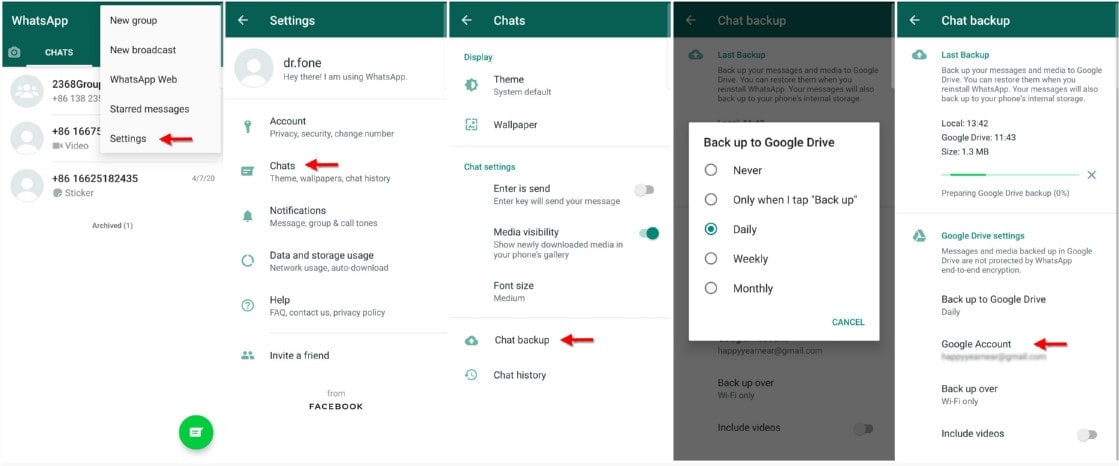
U krijgt een prompt over een ‘Toestaan’ -optie, tik er gewoon op. Tik nu op Back-up en u krijgt een back-up op uw Android-telefoon.
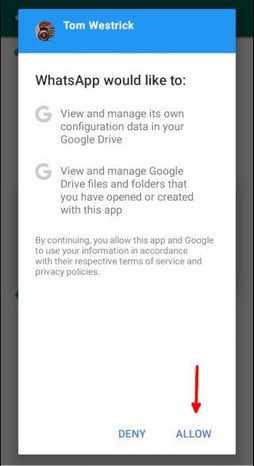
Deel 2. WhatsApp-back-up overzetten van Google Drive naar iCloud – Android naar iPhone met behulp van DrFoneTool
DrFoneTool is een verbluffende tool die al uw problemen met betrekking tot elke vorm van overdracht van elk soort apparaat zal oplossen. Met DrFoneTool hoef je je geen zorgen te maken dat je je belangrijke gegevens van WhatsApp kwijtraakt.
Door de onderstaande stappen te volgen, kunt u WhatsApp overzetten van Android naar iPhone
Stap 1. Download en voer eerst de DrFoneTool-software op uw pc uit. Sluit hierna je iPhone aan op je pc.
Stap 2. Open nu de software en klik op ‘WhatsApp Transfer’, die u in de toollijst vindt. Sluit hierna je iPhone aan op je pc.

Stap 3. Om WhatsApp over te zetten van Android naar iPhone, kies je voor de optie ‘WhatsApp-berichten overzetten’.
Sluit hierna zowel je Android-apparaat als de iPhone aan op je computer. Zodra de apparaten zijn gedetecteerd, krijgt u een venster waarin Android de bron zou zijn en de iPhone de bestemming. Je bent ook vrij om de flip-knop te kiezen, die er tussen zit, in het geval dat je het bron- en bestemmingsapparaat wilt wijzigen.

Nadat u tevreden bent met de positie van de apparaten, kunt u op de optie ‘Overzetten’ klikken om het WhatsApp-overdrachtsproces te starten. Hier moet je begrijpen dat dit soort overdracht beide WhatsApp-berichten zal behouden of de WhatsApp-berichten van het bestemmingsapparaat zal wissen. Het hangt er van af. Daarom is het belangrijk dat u op ‘Ja’ of ‘Nee’ klikt om deze actie te bevestigen voordat u verder gaat. Hierna start de overdracht.
Wanneer de overdracht plaatsvindt, hoeft u alleen maar achterover te leunen en te ontspannen. Zorg ervoor dat beide apparaten correct op de computer zijn aangesloten, anders stopt de overdracht. Wanneer u nu een venster krijgt met de melding dat de overdracht is voltooid, moet u op ‘OK’ klikken en beide apparaten loskoppelen. Hierna bent u vrij om de overgedragen gegevens op uw iPhone te bekijken.

Deel 3. WhatsApp-back-up overzetten van Google Drive naar iCloud – iPhone naar iCloud
In de meeste gevallen, als je WhatsApp op iPhone gebruikt, worden de back-upgegevens automatisch overgebracht naar iCloud. Hierdoor hebt u toegang tot het grootste deel van uw gegevens, zelfs nadat u bent overgestapt naar een nieuwe iPhone. Desalniettemin, in het geval dat u uw WhatsApp-gegevens niet automatisch van de iPhone naar uw iCloud kunt overbrengen, kunt u de onderstaande stappen volgen –
Stap 1. Open je iPhone en ga naar de ‘Instellingen’. Tik nu op uw naam, die u bovenaan vindt. Blader door het menu en klik op de iCloud-optie.
Stap 2. Hier moet u de iCloud Drive ‘aanzetten’.
Stap 3. Nu ziet u een lijst met apps en kiest u hier WhatsApp en schakelt u deze in.
Stap 4. Nadat de back-up is voltooid, logt u in op uw iCloud.com-account.
Stap 5. Ga hierna weer terug naar het gedeelte ‘Instellingen’ en selecteer de optie ‘iCloud’.
Stap 6. Zorg ervoor dat u het gedeelte ‘Back-up naar iCloud’ inschakelt. Selecteer hierna de optie ‘Nu een back-up maken’ en verplaats uw WhatsApp-gegevens naar iCloud.
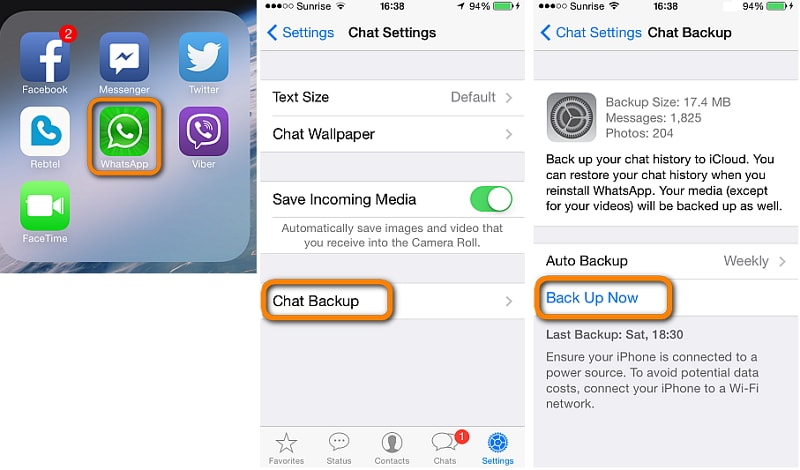
Conclusie
Het is een feit dat als gebruikers van apparaat veranderen, ze hun gegevens van hun oude apparaat naar het andere moeten overzetten. Soms kan deze overdracht van Google Drive naar iCloud zijn.
en soms kan het van een iPhone naar een Android zijn. Dus het maakt niet uit wat voor soort overdracht u wilt uitvoeren. DrFoneTool is hier om u te helpen en u te helpen met zijn vele functies. Met deze tool hoeft u zich geen zorgen te maken over de veiligheid en beveiliging van uw gegevens en ziet u de overdrachten binnen enkele minuten plaatsvinden.
Laatste artikels